今回はGoogleスプレッドシートの作成・開き方について説明していきます。
Googleスプレッドシートを始めるときに一番初めに行う作業になります。
それでは学んでいきましょう。
Googleスプレッドシート作成・開き方
Googleアカウント準備
Googleスプレッドシートは特にインストール不要で、Webブラウザ上で使用します。
Googleスプレッドシートを使用するためには、Googleアカウントが必要となります。
まだ、Googleアカウントを持っていない方は、以下リンクにアクセスしてGoogleアカウントを作成してください。無料で作成できます。
Googleスプレッドシート作成
Googleスプレッドシート作成するには以下の2通りあります。
- Googleスプレッドシートから作成
- Googleドライブから作成
1.2.もGoogleにログインするところは同じです。
①https://www.google.com/にアクセスして、『ログイン』ボタンをクリック
②Googleにログインしたら、[Googleアプリ]をクリック

ここから『Googleスプレッドシートから作成』『Googleドライブから作成』で手順が変わってきます。
Googleスプレッドシートから作成
③[Googleアプリ]クリックで出てきたメニューをスクロールして、[スプレッドシート]をクリック
④新しいスプレッドシートを作成で『空白』をクリック
(空白の右にあるテンプレートを選ぶことも可能です。)
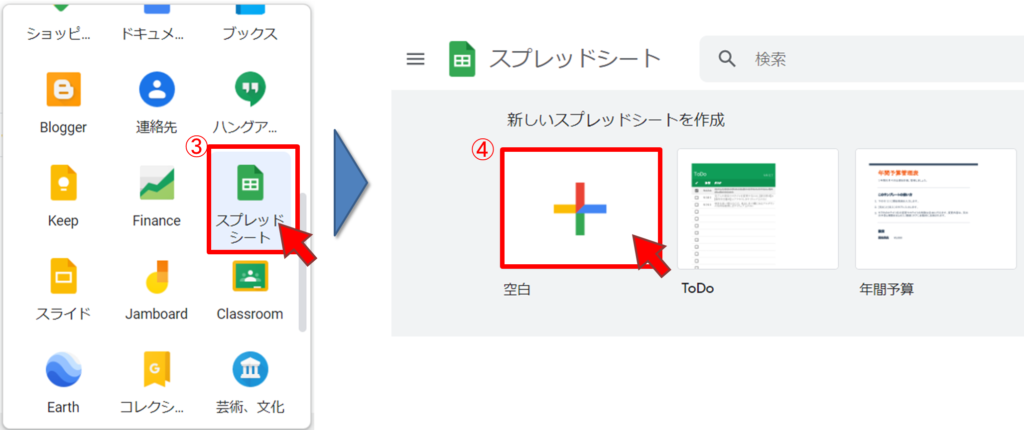
これで新規でスプレッドシートが作成されました!
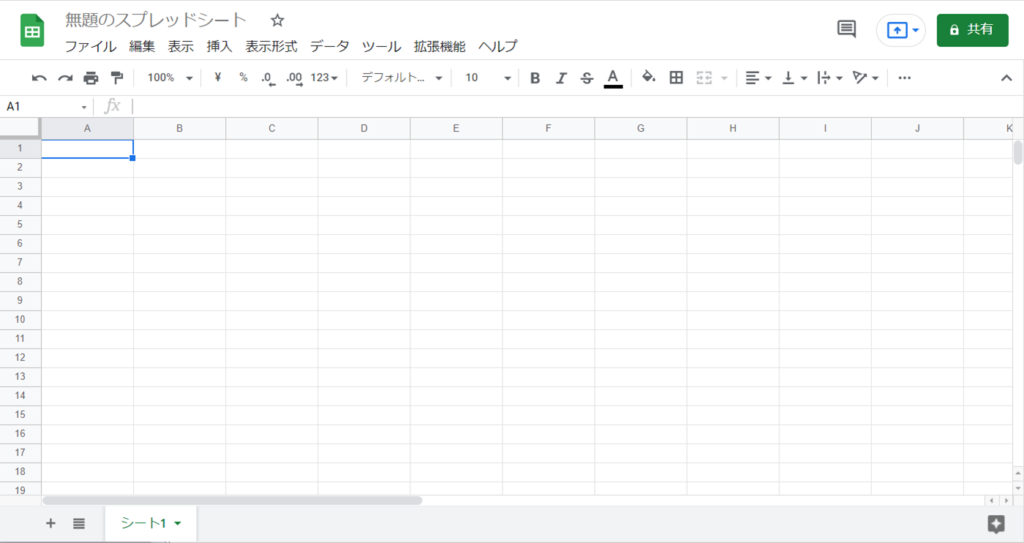
Googleドライブから作成
①②までは同じです。
③[Googleアプリ]クリックで出てきたメニューをスクロールして、[ドライブ]をクリック
④ドライブで[新規]ボタンをクリック
⑤メニューが出てくるので[Googleスプレッドシート]をクリック
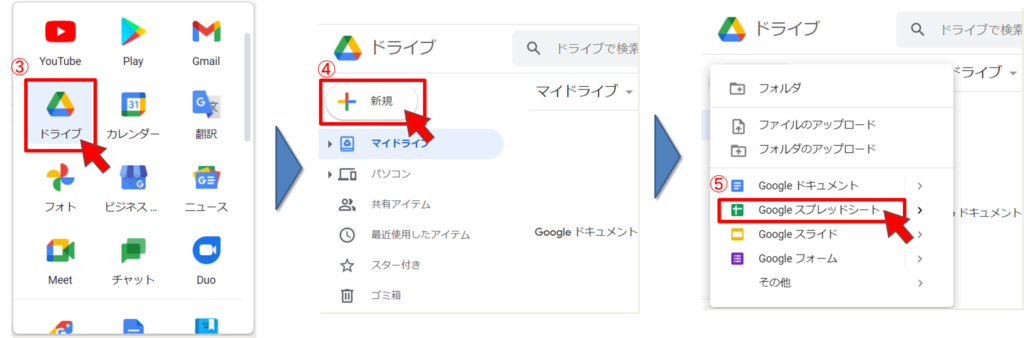
スプレッドシートからの新規作成と同じく新規でスプレッドシート作成されました。
ファイルに名前を付ける
左上にある[無題のスプレッドシート]クリックし、ファイル名を入力
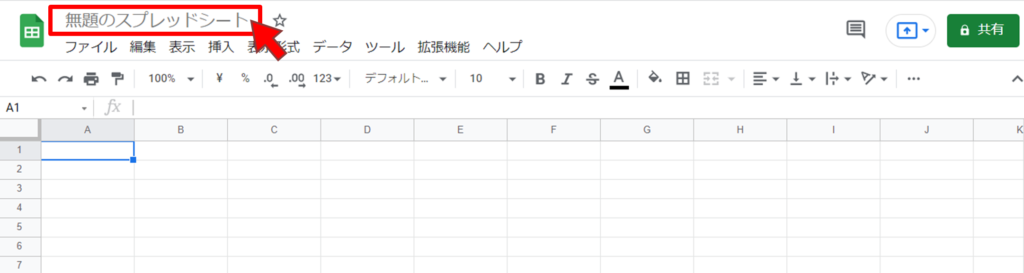
ここでは『test』と入力します。
Googleスプレッドシートのファイル名を『test』に設定できました。
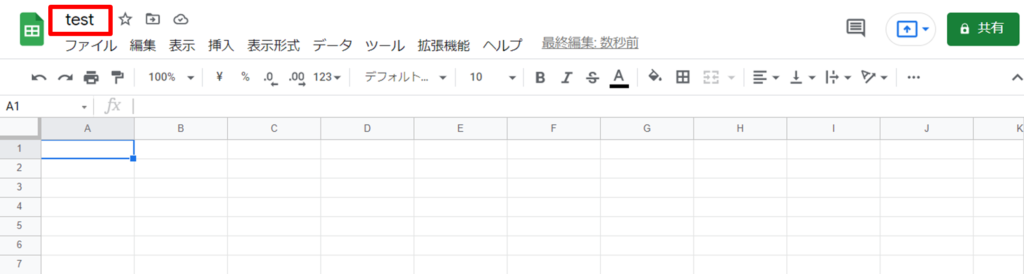
保存先の設定
Googleスプレッドシートはクラウド上に保存されるため、Googleドライブで整理しておかないと、ファイルが多くなったときに後でファイルがどこにあるかわからなくなります。
Googleドライブで作成する場合、先にどこの場所にファイルを作成するか指定することができます。
ファイル名を設定すると保存先を設定できるようになります。
ファイル名を設定した後、フォルダマークが出てきます。
①フォルダマークをクリック
②保存したフォルダを選択
③『移動』ボタンをクリック
ここではすでに『test』フォルダを作成していますが、新規にフォルダを作成したい場合はフォルダマークをクリックして作成してください。
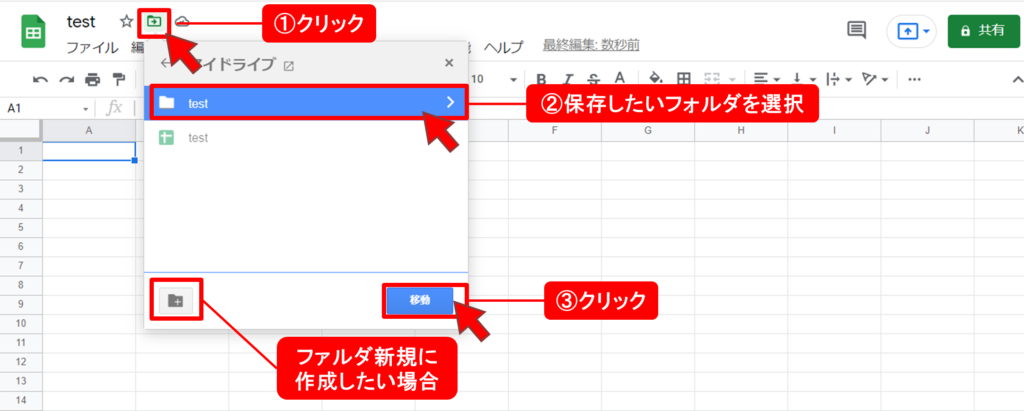
これでファイルの保存場所を設定できました!
Googleスプレッドシートファイルを開く
Googleスプレッドシートのファイルを開くには3通りあります。
- リンクから開く
- Googleスプレッドシートから開く
- Googleドライブから開く
リンクから開く
①GoogleスプレッドシートファイルのリンクをWebブラウザのアドレスバーに直接入力してファイルを開く
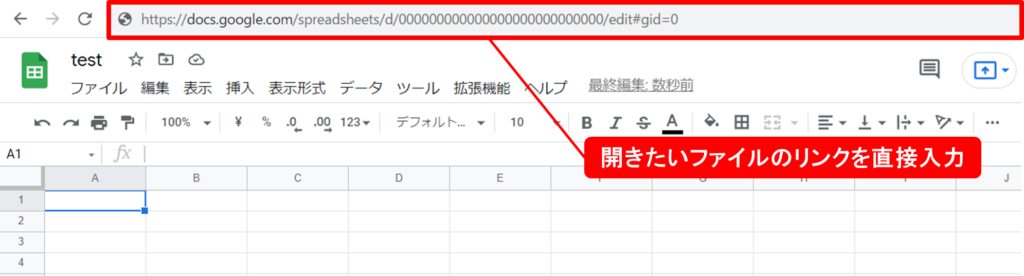
Googleスプレッドシートファイルのリンク取得方法
①アドレスバーのURLから取得
リンクを取得したいGoogleスプレッドシートファイルを開いてください。
WebブラウザのアドレスバーのURLがファイルのリンクになります。
これが一番簡単です。
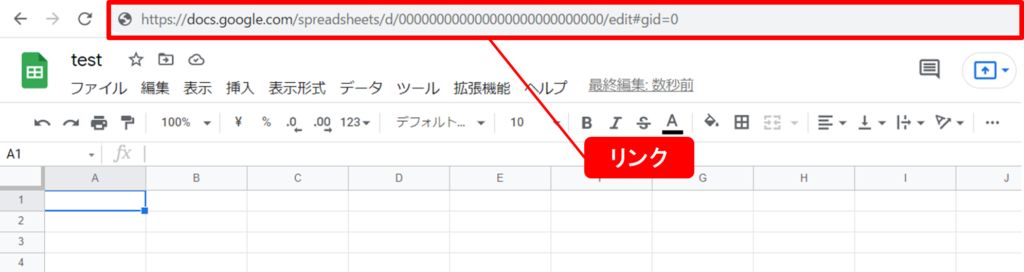
②共有ボタンから取得
①共有ボタンクリック、②リンクをコピーをクリックで、リンク取得できます。
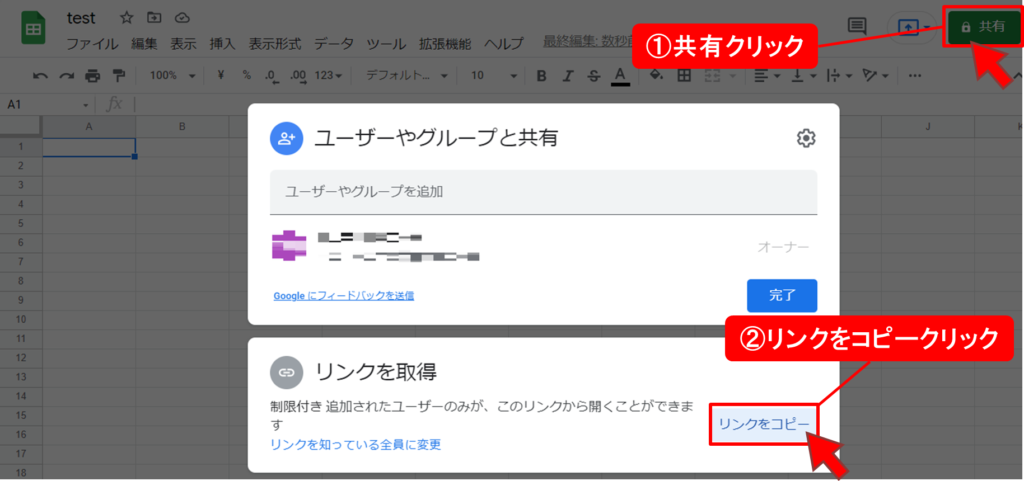
Googleスプレッドシートから開く
先ほどGoogleスプレッドシート新規作成した[Googleアプリ]>[スプレッドシート]の画面で、①ファイル名を入力して検索
検索結果にファイルが出てきますので②ファイルをダブルクリックしてください。
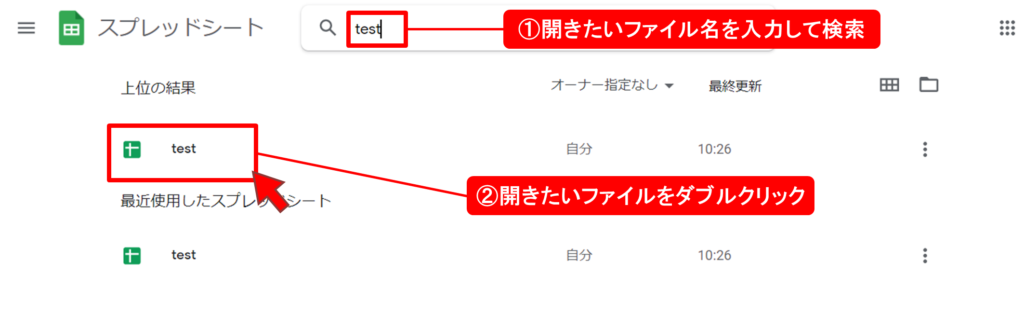
また、[Googleアプリ]>[スプレッドシート]の画面で最近使ったファイルが出てきますのでこちらからもでファイルを開くことができます。
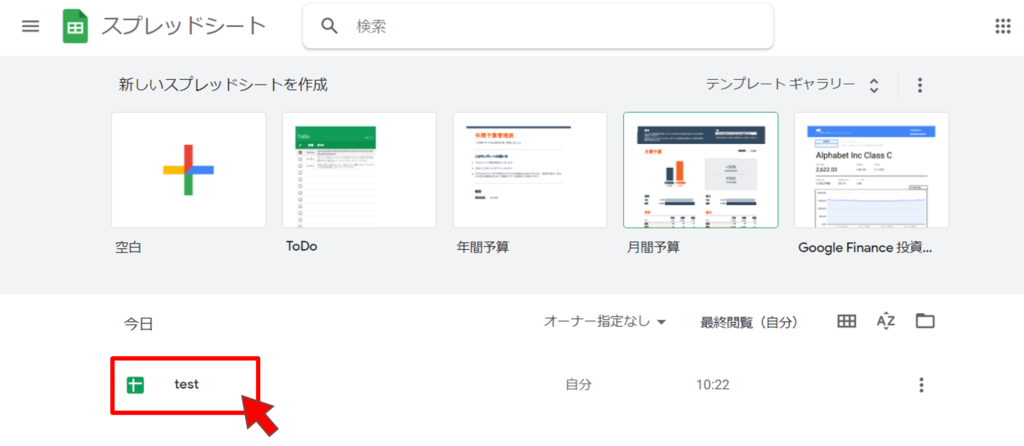
Googleドライブから開く
Googleドライブから①保存されているフォルダに移動して②ファイルを開く
ここでは先ほど『test』フォルダにファイルを移動したので『test』フォルダにファイルがあります。
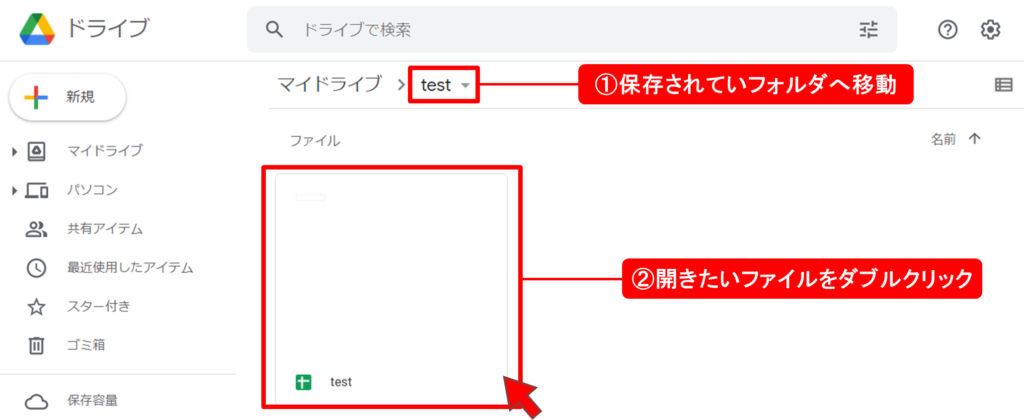
Googleスプレッドシートから開く方法は、ファイル名を忘れてしまったらファイル探せませんので、Googleドライブにファイルを整理してGoogleドライブから開くようにしましょう。
Googleドライブから開くようにしておけばGoogleドライブの整理も自然とするようになります。
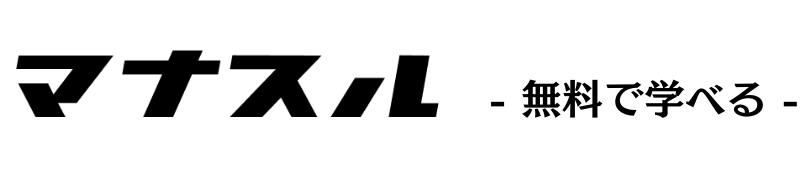
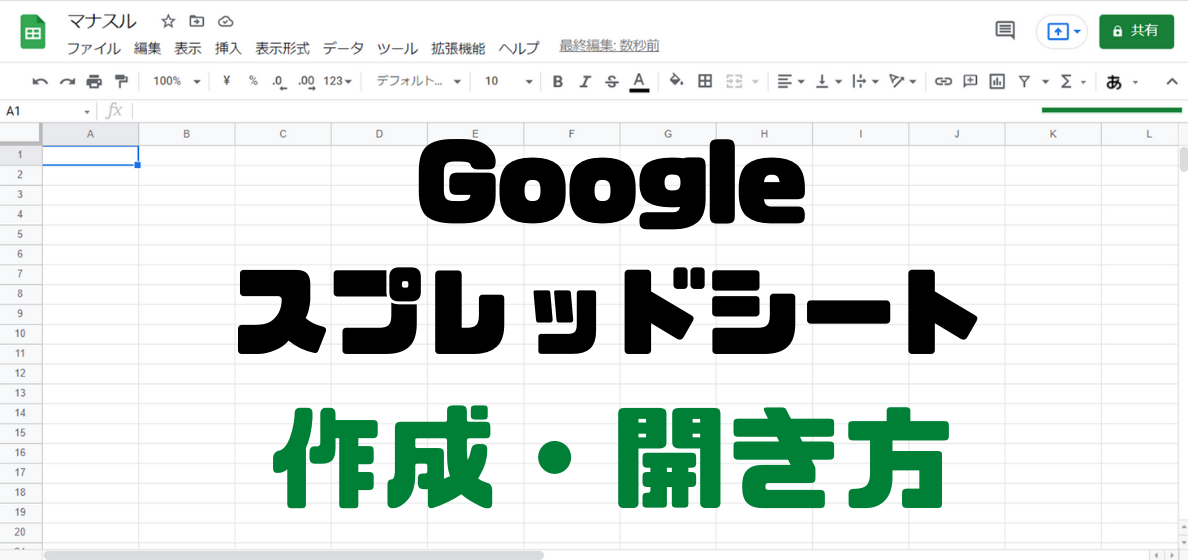


コメント